Ayuda: soporte multilingüe (índico)
Esta es una página de información. No es una de las políticas o directrices de Wikipedia; más bien, su propósito es explicar ciertos aspectos de las normas, costumbres, técnicas o prácticas de Wikipedia. Puede reflejar diferentes niveles de consenso y de investigación. |
Varias páginas de Wikipedia utilizan escrituras índicas para ilustrar la representación nativa de nombres, lugares, citas y literatura. Unicode es la codificación utilizada en Wikipedia y admite varias escrituras índicas. Sin embargo, antes de poder ver o editar los scripts índicos, se debe habilitar la compatibilidad con diseño de texto complejo en su sistema operativo; de lo contrario, aparecerá mojibake. Algunos sistemas operativos más antiguos no admiten la representación de texto complejo y no debe utilizar dichos sistemas para editar secuencias de comandos índicas.
Esta página enumera los métodos para habilitar la representación de texto complejo según el entorno operativo o el navegador que esté utilizando. Muchos de los métodos destacados también se pueden utilizar para escrituras complejas no índicas, como el árabe.
Verificación del apoyo existente
__DTELLIPSISBUTTON_{"threadItem":{"headingLevel":2,"name":"h-","type":"heading","level":0,"id":"h-Check_for_existing_support","replies":[]}La siguiente tabla compara cómo una computadora correctamente habilitada procesaría los siguientes scripts con cómo los procesa su computadora:
Si el renderizado en su computadora coincide con el renderizado en las imágenes para los scripts, entonces ya ha habilitado soporte de texto complejo. Usted debe ser capaz de ver el texto correctamente en ese script. Sin embargo, esto no significa que usted será capaz de edición texto en ese guión. Para editar este texto es necesario tener el software de entrada de texto adecuado en su sistema operativo.
Devanagari bilingüe Teclado de diseño InScript
__DTELLIPSISBUTTON_{"threadItem":{"headingLevel":2,"name":"h-","type":"heading","level":0,"id":"h-Devanagari_bilingual_Keyboard_InScript_layout","replies":[]}Para escribir en el script de Devanagari, el uso de InScript इ Plantear primaक arrayि arrayटю् teclado es una solución permanente y fácil. Inscript is standard developed by CDAC and approved by Government of India.

Este teclado se puede configurar para funcionar con Windows 2000, Windows XP, Ubuntu Linux y Fedora Linux, etc. Consulte las secciones siguientes para obtener instrucciones detalladas.
Windows XP y Server 2003
__TELLIPSISBUTTON_{"threadItem":{"headingLevel":2,"name":"h-","type":"heading","level":0,"id":"h-Windows_XP_and_Server_2003", "replies":["h-Viewing_Indic_text_(Manual_mewod_Compatibles: bengalí (XP SP2), devanagari, gujarati, gurmukhi, kannada, malayalam (XP SP2), tamil, telugu. La fuente bengalí predeterminada, Vrinda, parece demasiado pequeña, por lo que sería conveniente instalar otra fuente. Oriya funciona con SP2 y posteriores si instala fuentes Unicode.
Ver texto índico (método manual)
- Instale al menos una fuente Unicode en su sistema, asociada al idioma que desea ver correctamente, o instale una fuente Unicode que contenga caracteres grandes para muchos idiomas diferentes.
- Vaya a Inicio → Panel de Control.
- Si usted está en "Categoría Vista" seleccione el icono que dice "Fecha, Tiempo, Lengua y Opciones Regionales" y luego seleccione "Opciones Regionales e Lenguaje".
- Si estás en Classic View selecciona el icono que dice "Opciones Regionales e Lenguales".
- Seleccione la pestaña "Idiomas" y asegúrese de seleccionar la opción diciendo "Install files for complex script and right-to-left languages (including Thai)". Ahora debe aparecer un mensaje de confirmación - pulse "OK" en este mensaje de confirmación.
- Permitir que el sistema operativo instale los archivos necesarios del CD de Windows XP y luego reiniciar si se solicita.
- Instala o habilita tu soporte de Language(Script) en tu software web-browser:
- En Internet Explorer 6: Ir a Herramientas → Opciones de Internet → General → Idiomas, y añadir su idioma(s) particular que desea ver correctamente.
- En Firefox 3.0: Ir a Herramientas → Opciones → Contenido → Idiomas → Elige... y añade tus idiomas particulares que deseas ver correctamente. No funciona para Firefox 3.6.13 sin embargo!
- Vaya al menú "view" de su web-browser y establezca la función "encodificador de caracteres" o "encodificación" a: Unicode (UTF-8).
En Firefox, si los scripts índicos siguen apareciendo incorrectamente, puede utilizar la última versión de usp10.dll en su sistema y también puede ser necesario instalar una fuente Unicode OpenType.
Este es un paso opcional, solo cuando desea utilizar una fuente Unicode específica para el idioma particular elegido para ver páginas web.
- Para utilizar una fuente específica para páginas web:
- Para Internet Explorer 6: Ir a Herramientas → Opciones de Internet → Fuentes, elegir su idioma particular desde el menú desplegable Language Script y seleccionar una fuente de una de las fuentes disponibles para ese idioma particular en su sistema.
- Para Firefox 1.5: Ir a Herramientas → Opciones → pestaña Contenido → Avanzado... en la sección Fuentes y colores. En la ventana emergente titulada "Fonts", seleccione su idioma particular del menú desplegable "Fonts for:" y establezca una fuente asociada con su idioma particular de su elección, para varios tipos de campos como Serif, Sans Serif, Monospace, etc. para ser utilizado para mostrar páginas web.
- Para Opera 9: Ir a Herramientas → Preferencias → Ficha avanzada → Fuentes → Fuentes → Elige tu idioma particular de la lista desplegable. Seleccione una fuente para su idioma de su elección. En la mayoría de los casos, Opera detecta automáticamente si ha habilitado el soporte Unicode y las fuentes instaladas, por lo que puede no requerir este paso.
El tibetano se admite adecuadamente desde Firefox 4.
Introducción de texto indic
Windows XP tiene teclados Inscript incorporados para casi todos los idiomas indios. Puede agregarlos a través del panel de control. Debe seguir los pasos anteriores antes de realizar los pasos restantes.
- En la pestaña "Opciones regionales e lingüísticas", haga clic en "Idiomas".
- Haga clic en el botón "Detalles".
- Haga clic en el botón "Añadir" para añadir un teclado para su idioma particular.
- En el cuadro desplegable, seleccione su idioma indio requerido.
- Asegúrese de que la casilla de verificación etiquetada "Keyboard layout/IME" está seleccionada y asegúrese de seleccionar un teclado apropiado.
- Ahora seleccione "OK" para guardar cambios.
Puede usar la combinación alt + ⇧ cambiar para cambiar entre diferentes diseños de teclado (p. Ej. de un teclado del Reino Unido a Gurmukhi y viceversa). Si desea una barra de idiomas, puede seleccionarlo presionando la barra de idiomas " " botón en los servicios de texto y lenguajes de entrada " diálogo y luego seleccionando " Muestre la barra de idiomas en mi escritorio ". La barra de idiomas le permite seleccionar visualmente el diseño del teclado que está utilizando.
- Para las personas que no son capaces de utilizar el teclado InScript anterior, hay algunos otros controladores de teclado disponibles. Para la clasificación fonética Baraha IME o Google IME se sugiere y para Remington tipping IndicIME se sugiere.
Baraha y PramukhIME son software basados en fonética e incluyen casi todos los idiomas índicos. Baraha Direct incluido en el paquete Baraha admite versiones ANSI y ANSI. Unicode mientras que Baraha IME solo admite Unicode.
- Indic IME 1 (v5.0) está disponible de Microsoft Bhasha India. Esto soporta Scripts Hindi, Gujarati, Kannada y Tamil. Indic IME 1 le da al usuario una opción entre un número de teclados incluyendo Phonetic, InScript y Remington.
- Para personas que no pueden descargar el software anterior, o para personas en movimiento, Google Transliteration es una herramienta de escritura en línea de idiomas indios que proporciona un teclado virtual en línea, puede utilizar la siguiente aplicación, copiar el texto en el portapapeles y luego copiarlo de nuevo a la caja de edición de Wikipedia.
- MyMyanmar Projects proporciona MyMyanmar Unicode System para introducir texto en Myanmar (Burmese).
- Otra alternativa es Usuario:Keymanweb/Keymanweb que proporciona un teclado basado en la web que se integra en Wikipedia con soporte para 300 idiomas, incluyendo la mayoría de los scripts complejos enumerados en esta página.
Windows Vista y Windows 7
__TELLIPSISBUTTON_{"threadItem":{"headingLevel":2,"name":"h-","type":"heading","level":0,"id":"h-Windows_Vista_y_Windows_7", "replies":["h-Viewing_Indic_text_Window_Vista_Apoyos: Bengali, Devanagari, Gujarati, Gurmukhi, Kannada, Malayalam, Oriya, Sinhala, Tamil, Telugu, Tibetan. La fuente predeterminada de Bengali, Vrinda, parece demasiado pequeña, por lo que puede ser deseable instalar otra fuente. Lo mismo se aplica a la fuente tibetana predeterminada.
El soporte de texto complejo está habilitado automáticamente.
Visualización de texto indic
birmano
No necesita hacer nada para habilitar la visualización del texto indic, excepto el script birmano (ejemplos: ဃ + ြ → ဃြ y မြန်မာ အက်ခရာ အက်ခရာ ) que necesita una fuente no preinstalada en Vista. Siga la ayuda proporcionada en la plantilla a la derecha.
khmer
Las fuentes jemer preinstaladas en Windows Vista y Windows 7 generalmente se consideran ilegibles debido a su pequeño punto predeterminado. Si lo desea, estas fuentes pueden reemplazarse por otras fuentes unicode jemer disponibles en línea. Consulte Google Fonts - Khmer o http://www.selapa.net/khmerfonts/ para obtener una lista de las fuentes Khmer Unicode.
Tibetano
Las fuentes tibetanas preinstaladas en Windows Vista y Windows 7 conocidas como "Microsoft Himalaya" generalmente se considera ilegible debido a su pequeño punto predeterminado. Si lo desea, la fuente se puede reemplazar con una corrección de tamaño: "Big Microsoft Himalaya". Consulte Google Fonts - Tibetano o [1] para reemplazar "Microsoft Himalaya" con "Gran Microsoft Himalaya".
Ingresando texto índico
Windows Vista, al igual que Windows XP, tiene teclados InScript incorporados para casi todos los idiomas indios. Puede agregarlos a través del Panel de control.
- Ve. Inicio → Panel de Control
- Si usted está en la vista normal, seleccione . Cambiar teclados u otros métodos de entrada por debajo нерт, lenguaje y región.
- Si estás en la vista clásica, selecciona Las opciones de lenguaje y lenguaje.
- Seleccione некованики y lenguas ficha si no está ya seleccionado.
- Seleccione teclados change... botón.
- Elija el idioma(s) deseado de la lista y amplíelos usando el signo '+'. Luego, expanda el elemento que dice . y haga clic en el teclado(s).
- Seleccione ., y . para salvar los cambios.
La combinación de teclas de acceso rápido predeterminada para cambiar entre idiomas es Alt+⇧ Shift.
El siguiente software permite escribir en escritura india:
- Microsoft Bhasha India IME – tanto fonético como varios métodos de entrada tradicionales (InScript, Remington, etc.)
- Google IME – entrada de texto fonético
- Baraha IME – entrada de texto fonético
- PramukhIME – entrada de texto fonético
- Pada IME - fonética, transliteración y otros métodos de entrada
- gambhana fontfreedom - gamabhana, fontfreedom, fonética inglesa para varios idiomas
Otra alternativa es Usuario:Keymanweb/Keymanweb, que proporciona un teclado basado en web que está integrado en Wikipedia y admite 300 idiomas, incluida la mayoría de los scripts complejos enumerados en esta página. Los teclados ISIS están disponibles a través de Keymanweb.
MacOS
__DTELLIPSISBUTTON_{"threadItem":{"headingLevel":2,"name":"h-","type":"heading","level":0,"id":"h-macOS", "replies":["h-Viewing_Indic_text_2-macOS","h-Inputting_Indic_text_3-macOS]Soporte incorporado:
- Mac OS X 10.3 y soporte anterior Devanagari, Gujarati, Gurmukhi
- Mac OS X 10.4 añade soporte para Tamil
- Mac OS X 10.5 añade soporte para tibetano
- Mac OS X 10.7 añade soporte para Kannada, Telugu, Bengali-Asamese, Malayalam, Sinhala, Oriya, Lao, Khmer y Burmese.
Fuentes adicionales:
- Fuentes y teclado Bangla gratis disponibles en ekushey.org
- Free Malayalam fuentes y teclados disponibles aquí
- Free Khmer font available from Danh Hong's blog or by downloading any Khmer font from Google Fonts
- Free Burmese font: Martin Hosken's Padauk
Nota: Las fuentes adicionales para estos scripts tienen que estar en /Library/Fonts para poder mostrar texto.
Ver texto índico
No necesita hacer nada para habilitar la visualización de texto índico siempre que haya instalado una fuente adecuada. El texto índico se mostrará en Safari o en la mayoría de las otras aplicaciones Cocoa, que admiten totalmente la reorganización y sustitución de fuentes basadas en AAT, y se mostrará en Firefox después de 4.0, que admite totalmente la reorganización y sustitución de fuentes basadas en OpenType mediante el uso de HarfBuzz. Opera también proporciona algo de soporte, aunque persisten errores considerables a partir de la versión 11.01 (aunque Opera al menos representa los glifos).
Las aplicaciones Carbon como Microsoft Word y Adobe Photoshop generalmente no admiten escritura índica.
Ingresando texto índico
Se pueden habilitar diseños de teclado específicos en Preferencias del Sistema, en el panel Internacional. El cambio entre diseños de teclado habilitados se realiza a través del menú de entrada en la esquina superior derecha de la pantalla. El menú de entrada aparece como un icono que indica el método de entrada actual o la distribución del teclado; a menudo, una bandera identificada con el país, el idioma o la escritura. Hay instrucciones específicas disponibles en la página de "Ayuda" menú (busque "Escribir texto en otros idiomas").
El software del sistema Mac OS 10.4 viene con dos opciones de entrada de teclado instalables para tamil: Murasu Anjal y Tamilnet 99. Es necesario seguir los siguientes pasos para activarlas:
i) Abierto "internacional" ubicado dentro de Preferencias del Sistema y seleccione "idioma". Seleccione la "lista de edición", seleccione "Tamil" de la lista de idiomas que se muestra y haga clic en Aceptar.
ii) Seleccione "menú de entrada" para ver una lista de opciones de teclado disponibles. Seleccione "Anjal" y "Tamilnet99" teclados en Murasu Anjal Tamil y haga clic en Aceptar.
iii) Los íconos de teclado Anjal y Tamilnet99 aparecen inmediatamente en la lista de teclados para seleccionar debajo de la bandera del país en la barra de menú superior.
Una forma alternativa de activar los teclados para Devanagari (hindi, etc.):
i) Abierto "Internacional" ubicado dentro de Preferencias del Sistema y seleccione la opción "Menú de entrada" pestaña. (ii) Marque la opción para "Devanagari" y/o "Devanagari - QWERTY". (iii) Marque la casilla "Mostrar menú de entrada en la barra de menú" opción en la parte inferior del menú "Internacional" panel. Cierre el panel y los nuevos teclados deberían estar disponibles para su selección cuando haga clic en el icono de la barra de menú (esquina superior derecha).
SIL distribuye un Ukelele gratuito que permite a cualquiera diseñar su propio teclado de entrada para macOS. Para el método de entrada telugu que utiliza ukelele, el equipo de navataramgam ha desarrollado dos tipos de diseños de teclado, PraSankar, para alentar a sus lectores a publicar comentarios en telugu.
- Otra alternativa es Usuario:Keymanweb/Keymanweb que proporciona un teclado basado en la web que se integra en Wikipedia con soporte para 300 idiomas, incluyendo la mayoría de los scripts complejos enumerados en esta página.
- Para la transliteración fonética en macOS utilizando un motor de método de entrada o IME, puede utilizar LipikaIME. Tiene soporte incorporado para escribir en ISO 15919, Bengali, Devanagari, Gujarati, Gurmukhi, Hindi, Kannada, Malayalam, Oriya, Tamil y Telugu utilizando ITRANS, Baraha, Harvard-Kyoto, Barahavat y Ksharanam. También puede extenderse a otros idiomas y esquemas de transliteración añadiendo nuevos esquemas en el formato de esquema canónico de Google Input Tools.
Linux
__DTELLIPSISBUTTON_{"threadItem":{"headingLevel":2,"name":"h-","type":"heading","level":0",id":"h-Linux","replies":["h-GNOME-Linux", "h-KDE-Linux","h-Distribution-specific_uxgnome
apoya: Bengalí, Devanagari, Gujarati, Gurmukhi, Kannada, Malayalam, Oriya, Tamil, Telugu, Tibetan
Visualización de texto indic
No necesita hacer nada para habilitar la visualización del texto indic en GNOME 2.8 o posterior. Las versiones más antiguas pueden tener soporte para algunos, pero no todos los scripts indic. Asegúrese de tener fuentes Unicode apropiadas para cada script que desee ver o editar.
Algunos navegadores web pueden requerir que habilite la representación de pango para ver el texto indic correctamente.
- Para Epifanía, la renderización de Pango puede ser habilitada en GConf. Prensa Alt+F2 para traer el Aplicación de ejecución diálogo, luego entrar
gconf-editory haga clic Corre. El Configuration Editor aparecerá la ventana. En el panel izquierdo, despliegueapps→epiphanyy haga clic enwebsección. En el panel derecho, compruebe la caja junto a laenable_pangoOpción, luego reiniciar Epifanía. - Firefox 3 puede renderizar texto Indic fuera de la caja. Al utilizar versiones anteriores de Mozilla o Firefox, puede habilitar la renderización de Pango abriendo xterm y escribiendo
MOZ_ENABLE_PANGO=1 mozillaoMOZ_ENABLE_PANGO=1 firefox. Después de esto, todas las sesiones futuras de Mozilla o Firefox tendrán soporte de lenguaje Indic.- Esto funcionará sólo en Firefox compilado con --enable-pango.
- La forma más fácil de comprobar si --enable-pango fue utilizado en su copia de Firefox es para escribir acerca de:buildconfig en la barra de direcciones y buscar la cadena (--enable-pango).
- Para Ubuntu, este soporte puede ser habilitado sólo mediante la instalación de los paquetes de soporte de idiomas pertinentes.
- Por ejemplo, para apoyar la pantalla de Kannada, basta lo siguiente:
sudo apt-get install language-pack-kn language-support-kn language-pack-gnome-kn ttf-kannada-fonts
- De manera similar, para apoyar la pantalla Tamil, basta lo siguiente:
sudo apt-get install language-pack-ta language-support-ta language-pack-gnome-ta ttf-tamil-fonts
- Y para apoyar la pantalla de Telugu, lo siguiente es suficiente:
sudo apt-get install language-pack-te language-support-te language-pack-gnome-te ttf-telugu-fonts
- Para SUSE 10.1 tienes que añadir
MOZ_ENABLE_PANGO=1para que el efecto sea permanente.- Ve a tu directorio de inicio, y luego edita el. archivo de perfil - es un archivo oculto.
- Desplazarse hasta la última línea del archivo y añadir: exportar MOZ_ENABLE_PANGO=1
- Guarda el archivo.profile. Reinicie para que el efecto tenga lugar
- Por ejemplo, para apoyar la pantalla de Kannada, basta lo siguiente:
Texto de entrada
- Ir al sistema → Preferencias → Teclado.
- Seleccione la pestaña "Layouts".
- Presione "Añadir", luego seleccione el teclado para el idioma o script que desea utilizar desde el marco "Diseños disponibles" y luego pulse "Añadir".
- Presione "Cerrar" para descartar el cuadro de diálogo.
- Haga clic derecho en el menú principal en el escritorio y seleccione "Añadir al panel...".
- Seleccione "Indicador de teclado" y haga clic en "Añadir".
- Coloque el indicador del teclado en la barra del menú y haga clic en él para cambiar entre los diseños del teclado.
Usando SCIM
Otra opción es utilizar SCIM. Para habilitarlo,
- Instalar soporte de fuente Hindi,
groupinstall hindi-support - A continuación, active SCIM, utilizando System → Personal → Método de entrada desde el menú, y utilice soporte telefónico hindi.
Para más información (en Fedora) http://www.ruturaj.net/fedora-6-hindi-support-scim on Fedora, o (en Debian/Ubuntu) http://dev.sampada.net/Baraha_like_Input_on_Linux
- Otra alternativa es Usuario:Keymanweb/Keymanweb que proporciona un teclado basado en la web que se integra en Wikipedia con soporte para 300 idiomas, incluyendo la mayoría de los scripts complejos enumerados en esta página.
KDE
apoya: Bengalí, Devanagari, Gujarati, Gurmukhi, Kannada, Malayalam, Oriya, Tamil, Telugu.
Ver texto Ídico
No necesita hacer nada para habilitar la visualización del texto índico. Asegúrese de tener fuentes Unicode adecuadas para cada script que desee ver o editar.
Ingresando texto índico
- En el Configuración del sistema, vaya a Dispositivos de entrada, Teclado
- En la pestaña A ti, habilita Configurar diseños
- Haga clic en Add Layout
- Elija 'India' en A ti y el idioma que deseas Variante
- Haga clic en OK
- Ahora, tendrás un icono para el Keyboard Layout en su bandeja de sistema, en la que puede elegir el diseño que desea
- Otra alternativa es Usuario:Keymanweb/Keymanweb que proporciona un teclado basado en la web que se integra en Wikipedia con soporte para 300 idiomas, incluyendo la mayoría de los scripts complejos enumerados en esta página.
Consejos específicos de distribución
Debian (y derivados como Ubuntu)
Compatible con bengalí, devanagari, gujarati, gurmukhi (incluidas las variantes de punjabi), kannada, malayalam, oriya, tamil, telugu y tibetano.
Ver texto índico
Entrar
sudo apt-get install fonts-indic
Reiniciar X Server en Debian
1. Vaya a una Terminal virtual, diga Ctrl+Alt+F1 (cualquier cosa, desde F1 hasta F6). Verás una consola. Inicie sesión con sus credenciales de usuario. 2. Luego ingrese los siguientes comandos como root o sudo
servicio kdm durablegdm3 vidasxdm paciencialightdm force-reload
El nombre del paquete para la fuente TrueType de tailandés es fonts-thai-tlwg
Para ver la escritura tibetana
Ingrese como root:
apt-get install fonts-dzongkha
Para Mozilla y Firefox, consulte los comentarios anteriores en y#34;gnome ". El renderizado debería funcionar correctamente "listo para usar"#34; a partir de Debian-4.0 (grabado).
Ingresando texto índico
Smart_Common_Input_Method admite la entrada de texto en idiomas índicos, incluido el diseño fonético. SCIM debería funcionar de forma predeterminada en distribuciones recientes. Puede encontrar más instrucciones sobre el uso y la configuración de SCIM en help.ubuntu.com [2]
- Otra alternativa es Usuario:Keymanweb/Keymanweb que proporciona un teclado basado en la web que se integra en Wikipedia con soporte para 300 idiomas, incluyendo la mayoría de los scripts complejos enumerados en esta página.
Fedora
Soporta: bengalí, devanagari, gujarati, gurmukhi (incluidas las variantes para punjabi), kannada, malayalam, oriya, tamil, telugu, entre otros.
Instalación de fuentes índicas
Por ejemplo, para instalar fuentes Kannada, Simplemente ingrese como raíz en la consola y escriba el comando:
yum install fonts-Kannada
Esto descargará las fuentes Kannada de los repositorios e instalará.
Del mismo modo, para el hindi, por ejemplo, ingresa como root en la consola y escribe el comando:
yum install fonts-Hindi
Soporte de teclado
Inicie el subprograma Agregar o quitar software. Por ejemplo, en KDE, digamos, navegue hasta Sistema y luego Agregar o quitar software. En la ventana del subprograma, seleccione Idiomas en el cuadro de lista a su izquierda. En el cuadro de lista del lado derecho, seleccione los idiomas indios que le interesen.
Por ejemplo, para tener compatibilidad con el teclado en kannada, marque la casilla de compatibilidad con kannada. De manera similar, para soporte en hindi, por ejemplo, marque la casilla Soporte en hindi.
Se ha observado que para Kannada, Fedora no solo incluye soporte para teclado Kannada, sino que también brinda soporte para transliteración y también soporte para teclados KGP (Kannada Ganaka Parishad). Con esta función, los usuarios pueden escribir directamente palabras en kannada en escritura romana para transliterarlas a texto en kannada en la aplicación de su elección. Por ejemplo, en su navegador, editor de texto, editor de documentos, cliente de correo electrónico, etc. Los usuarios también pueden usar teclados nativos en kannada, basados en KGP o de otro tipo para escribir textos en kannada directamente.
- Una alternativa es Usuario:Keymanweb/Keymanweb que proporciona un teclado basado en la web que se integra en Wikipedia con soporte para 300 idiomas, incluyendo la mayoría de los scripts complejos enumerados en esta página.
Arch Linux
Compatible con: bengalí (incluidas las variantes del asamés), gujarati, gurmukhi (incluidas las variantes del punjabi), devanagari (para el hindi y el sánscrito), kannada, malayalam, marathi, odia, tamil y telugu.
Para instalar fuentes Indic:
pacman -S ttf-indic-otf
Para ingresar texto índico en GNOME/KDE, siga las instrucciones en las secciones respectivas anteriores.
Gentoo
Compatibles: asamés, bengalí, gujarati, hindi, kannada, malayalam, marathi, oriya, punjabi, tamil, telugu,
Instalación de fuentes índicas
emergen lohit-fonts
Nota: El paquete lohit-fonts se llamaba anteriormente media-fonts/fonts-indic.
Instalación de fuentes tibetanas
Las fuentes anteriores no incluyen las escrituras tibetanas utilizadas en Wikipedia; es necesario crear un paquete adicional para aquellas:
Tibetan-machine-font
Ingresando texto índico
emerger -av scim-tables scim-m17n
Estudie los indicadores USE y LINGUAS y configúrelos en consecuencia según su entorno de escritorio y el soporte de idioma necesario. Es necesario configurar lo siguiente cada vez que inicie sesión (añádalo a su.xinitrc o.xsession).
export XMODIFIERS=@im=SCIM #case importa para esta variable! GTK_IM_MODULE=scim export QT_IM_MODULE=scim
Es posible que las aplicaciones de Mozilla y el software precompilado como acroread no funcionen bien con scim (C++). En tales casos, utilice scim-bridge (C - evitando problemas de ABI de C++) [3].
emerge scim-bridge
y el inicio Firefox como:
% GTK_IM_MODULE=scim-bridge Firefox
Podrías tener que empezar el daemon cim manualmente. (Añádalo la sesión de inicio)
scim -d
SCIM es una interfaz unificada para las bibliotecas de métodos de entrada disponibles actualmente.
- Una alternativa simple es Usuario:Keymanweb/Keymanweb que proporciona un teclado basado en la web que se integra en Wikipedia con soporte para 300 idiomas, incluyendo la mayoría de los scripts complejos enumerados en esta página.
Slacko Puppy Linux
Slacko PPM (Puppy Package Manager) instalará paquetes del Repositorio Slackware, incluyendo el paquete de fuentes indic. Si las listas de paquetes están actualizadas, y PPM se establece para mostrar el repositorio Slackware, la búsqueda de la palabra "indic" en PPM mostrará el paquete para hacer clic en si PPM está establecido para mostrar el repositorio Slackware (No hay paquete para fuentes indic en el repositorio Puppy Slacko).
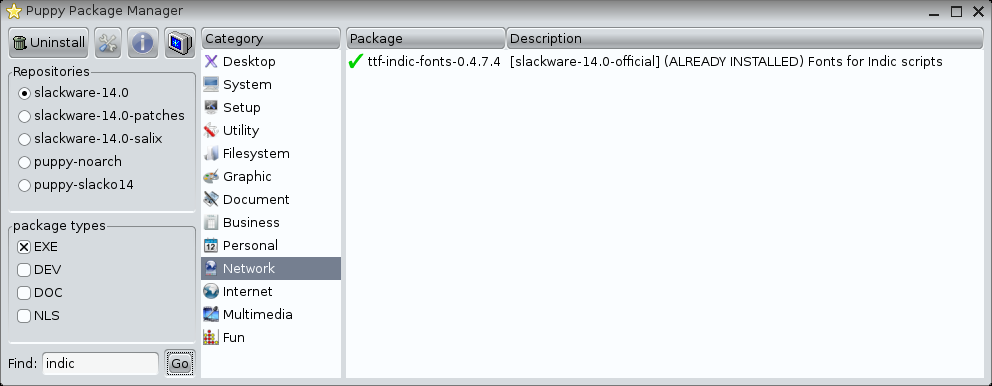
Slackware
Slackware utiliza slapt-get en lugar de apt-get y se utiliza de la misma manera apt-get se utiliza en sistemas basados en Debian. Siguiendo las instrucciones de Debian anteriores para usar apt-get, uno debe ser capaz de averiguar cómo instalar fuentes indic con slapt-get. (es decir, simplemente haz lo mismo excepto añadir las letras "sl" al principio.)
FreeBSD
__DTELLIPSISBUTTON_{"threadItem":{"headingLevel":2,"name":"h-","type":"heading","level":0",id":"h-FreeBSD","replies":["h-Installing_Indic_fonts_3-FreeBSD","h-Inputting_Indic_Compatibles: asamés, bengalí, gujarati, hindi, kannada, malayalam, marathi, oriya, punjabi, tamil, telugu.
Instalación de fuentes índicas
cd /usr/ports/x11-fonts/fonts S-indic Hacer instalar limpio
El paquete binario de Firefox (cuando haces pkg_add -r Firefox) puede dar los mismos problemas que el paquete bin de Gentoo (necesita confirmación)
cd /usr/ports/x11-fonts/fonts-te " Pulse la instalación limpia
El puerto anterior es para Telugu Pothana2000 Fonts.
Ingresando texto índico
Consulte la sección anterior de Gentoo.
NetBSD, Dragon FlyBSD, pkgsrc
__DTELLIPSISBUTTON_{"threadItem":{"headingLevel":2,"name":"h-","type":"heading","level":0",id":"h-NetBSD,_DragonFlyBSD,_pkgsrc","replies":[]}Similar a FreeBSD
cd /usr/pkgsrc/fonts/lohit-fonts Hacer instalar limpio
Unicode Open Tipo de fuentes
__DTELLIPSISBUTTON_{"threadItem":{"headingLevel":2,"name":"h-","type":"heading","level":0,"id":"h-Unicode_OpenType_fonts","replies":[]}- Esta sección enumera las fuentes OpenType, soportadas por Microsoft Windows y la mayoría de las distribuciones Linux. Para fuentes AAT (requerido para el Macintosh de Apple), vea la sección macOS arriba.
Si ha seguido las instrucciones para su sistema informático como se mencionó anteriormente y aún no puede ver el texto índico correctamente, es posible que deba instalar una fuente Unicode:
- Burmese: Padauk
- Devanagari: Annapurna SIL, BBC Hindi, Sanskrit 2003
- Gurmukhi: AnmolUni, Saab, Noto Sans Gurmukhi
- Kannada: Mallige, Kedage
- Khmer: KhmerOS, Mondulkiri, Khmer web font
- Malayalam: Fuente de Rahul
- Oriya: Aprant Odia
- Sinhala: LKLUG
- Telugu: Herramientas de escritura de lengua india
- Tailandia: Noto Sans Tailandia
- Tibetan: DDC Uchen, Jomolhari, Qomolangma fonts, Tibetan Machine Uni
El Departamento gubernamental de Tecnología de la Información (India) ha proporcionado fuentes índicas Unicode para cuatro de las escrituras índicas utilizadas en la India (varias versiones para devanagari, una versión para cada kannada, malayalam y tamil).
La galería de fuentes Unicode de WAZU JAPAN es un excelente recurso para todas las escrituras índicas.
- ^ Mi sistema Unicode de Myanmar. La segunda generación
Otra información
- Módulo de drenaje de script indic: Módulo dupal de script indic
- Unicode Indic Editor Un editor de transliteración portátil WYSIWYG basado en Tcl/Tk.
- Enabling Kannada en la Kannada Wikipedia
- Punjabi Computing Resource Centre - Resources
- Homepage of Indlinux
- Información proporcionada sobre las fuentes de Marathi Wikipedia acerca de Enabling Devanagari
Fuentes
- Bangla Unicode fonts and typing system project
- Información sobre fuentes tibetanas " Unicode
- Biblioteca Nacional de Bhután - Información sobre las fuentes de Dzongkha, Unicode & Keyboard
Otros métodos de entrada
Transliteración en línea/input
- Tamilsg Editor admite la mecanografía Tamil usando teclados romanizados, fonéticos2, Tipowriter2 y Tamil99.
- QuillPad, una herramienta para transliterar en scripts nativos
- Uninagari: Multi-script Escritor indic
- Entrada de teclado en línea: utiliza el paquete indic_web_input de los participantes
- Varamozhi: Editor independiente, teclado en línea e IME para Malayalam utilizando el esquema Mozhi. Libre y copiado bajo GPL.
- w3Tamil El teclado web ayuda a escribir caracteres Tamil Unicode en ordenadores que no tienen un teclado para escribir el alfabeto Tamil. Se basa en Tamil99 Keyboard Layout.
- Tamil Typing: Tamil Typing
- Herramientas de transliteración hindi
- Hindi me typing/: Ahora escriba en su teléfono inteligente Android usando este método, también compruebe la escritura multi idioma.
- Inglés a Hindi escribiendo/: Aquí está Dos métodos Comprueba cómo escribir Inglés a Hindi Cualquier dispositivo.
- Hindi typing/: Aquí hay dos métodos para comprobar cómo escribir en hindi cualquier dispositivo.
- Hindi escribiendo: Aquí está Métodos Comprueba cómo escribir en hindi cualquier dispositivo.
- voz a texto/: ahora el último truco convierte cualquier sonido en texto para su documental.
- Hindi escribiendo software /: ¿Sabes cómo trabajar Hindi escribiendo, si sabes comprobar esta lista de software de escribir Hindi en Hindi.
Complementos del navegador
- Ekya: Transliteración Indica Las librerías te permiten escribir en cualquier lugar de la web.
- Extensión IndicIME Firefox para escribir en idiomas indios en la web.
- Configuración avanzada de fuente Chrome extensión para personalizar las fuentes utilizadas para renderizar scripts Indic.
- Google Input Tools Chrome extensión para escribir en cualquier lugar de la web, incluyendo scripts Indic.
Software instalable
Multiplataforma
- [4] Devawriter Pro: software admite versiones Devanagari y Grantha - Linux, Windows y Macintosh. Contiene un vasto léxico de conjuntos consonantes. Fuente abierta (es decir, libre).
- El software multilingüe Pada admite idiomas indios - versiones de Windows y Linux.
- Avro Keyboard Unicode-compliant Bangla escribiendo software para Windows, Linux y Ubuntu. Soporta una variedad de métodos de escribir, incluyendo fonética.
Solo Windows
- Herramienta de transliteración de Azhagi que ayuda al usuario a crear y editar contenidos en varios idiomas indios como Tamil, Hindi, Sanskrit, Telugu, Kannada, Malayalam, Marathi, Konkani, Gujarati, Bengali, Punjabi, Oriya y Assamese sin tener que saber escribir en estos idiomas.
- Lipikaar: método de entrada de estilo SMS para escribir 16 idiomas indios
- teclado tamil Tipo en Tamil en cualquier aplicación de Windows
- e-Kalappai 3.0 Open-source GPL Tamil Keyboard Manager
- Google Indic Language Input Tool Escritorio IME para escribir en বংল Conceptualización (Bengali), ગુજરાતી (Gujarati), ह (Gujarati), Натенногиченном), मर (Malayalam), मरнововалиногиванититите, нананихананиханихананиханитениханиханиханитенихананитениханани нанини ныханиханитени ни ни нананананани ныхани ныханыхани ныхани ни ни ни ни ни ни ни ни ни ни ни ни ни ни El método preferido es aprender transliteración predictiva del inglés, pero también se admite un teclado visual. También admite macros definidas por el usuario y esquemas definidos por el usuario.
Contenido relacionado
Spl (Unix)
OLAC
Propiedad (jerga)
PERLA (lenguaje de programación)
Código Hangul unificado